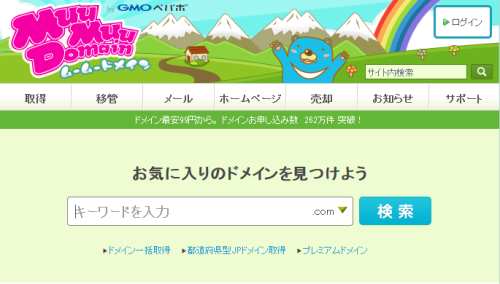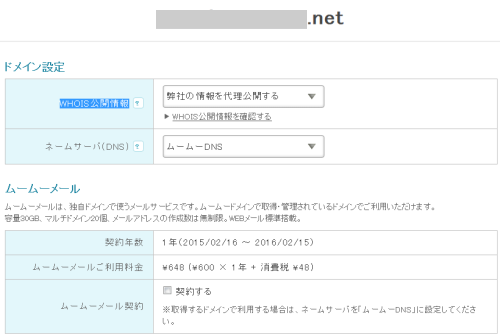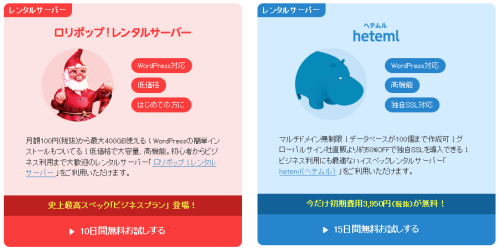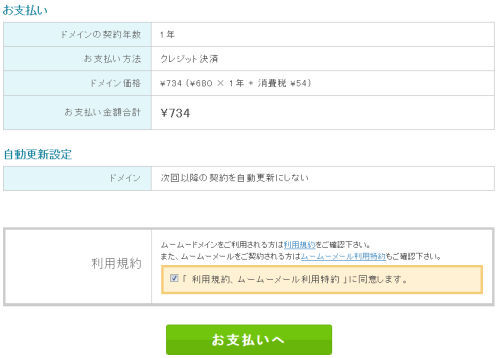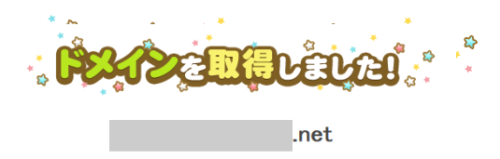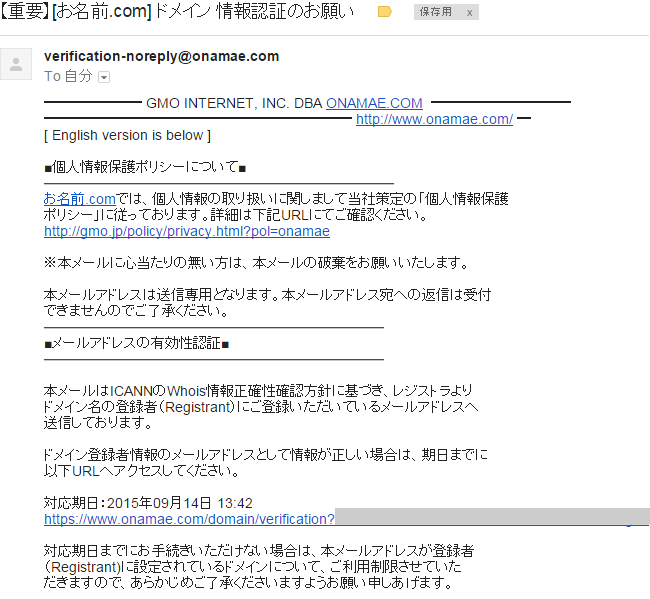僕はドメインを「ムームードメイン」で取得しました。というのはロリポップサーバとの組み合わせが良かったからというのが理由です。それ以降はずっと同じドメイン会社に統一しています。
今回久しぶりにドメインを取得する機会があったので、忘備録も兼ねて「ムームードメイン」でドメインを取得する方法をご紹介します。
「ムームードメイン」でドメインを取得する流れ
1.まずは「ムームードメイン」でお気に入りのドメインをみつけましょう。検索して○が出れば使えます▼
![]()
2.ムームードメインのアカウントを持っていない方は「新規登録」を。アカウントを持っている方は「ムームーID」と「パスワード」でログインしましょう。
3.ドメイン設定「WHOIS情報」は「弊社の情報を代理公開する」と「ネームサーバ(DNS)」は「ムームーDNS」。そのままでOK。後で変更もできます。
4.支払い、ドメインの契約年数を決め、お支払方法を決めましょう。僕はドメインは1年、クレジットカード決済にしました。
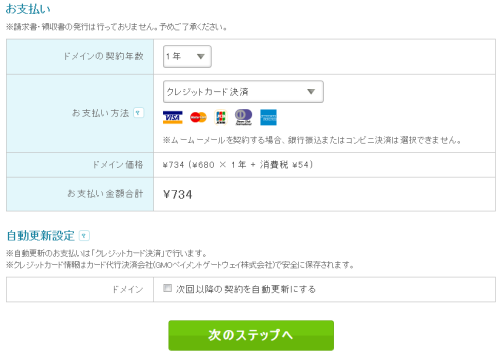 自動更新設定は次回から自動で更新するかどうかです。チェックを入れていなくても、「あと何ヶ月で切れます」というメールが来るので安心を。
自動更新設定は次回から自動で更新するかどうかです。チェックを入れていなくても、「あと何ヶ月で切れます」というメールが来るので安心を。
4.レンタルサーバを決めましょう。ロリポップ!、ヘテムルがあります。僕はブログを始めた当初はロリポップサーバでスタートしたので、「ロリポップ!レンタルサーバー」を選択しました。
5.確認画面が出てきます。1年、クレジット決済、ドメイン価格、利用規約を読みチェックを押して「お支払へ」をクリック。
6.「ドメイン取得中です…」と出るのでしばらく待ちましょう。踊るクマさん。
7.「ドメインを取得しました」というメッセージが出ればOKです。お疲れ様でした。
[重要]最後にドメイン情報認証をする必要がある
最近、新たにドメインを追加してみて知った事ですが、もう一つ設定する必要が増えました。それは「ドメイン情報認証」です。
ドメインを取得すると、上のようなメールが届きます。
- タイトル:【重要】[お名前.com]ドメイン情報認証のお願い
- 差出名:vertification-noreply@onamae.com
ムームードメインなのに、「お名前.com」からメールが届きます。期日までに「ドメイン情報認証」をしましょうというメール内容です。
このメールのURL(対応期日が書かれている箇所の下のリンク)をクリックするだけで「ドメイン情報認証」は完了です。対応期日は15日でした。
うっかり忘れてしまうと、折角ドメインでサイトやブログを作成しても、急にインデックスされなくなるので注意して下さい。
たったワンクリックのことですが、ドメインを認証させるために必要なので、ドメイン取得後すぐにメールチェックしドメイン認証を済ませましょう
最後に
ムームードメインでドメインを取得する方法をご紹介しました。実際取得してみると、本当に手軽にドメインを取ることができます。
難しいのは自分が望んでいるドメインが見つかるかでしょうね。
ムームードメインで取得したドメインを使って、サーバに登録していく方法は下の記事を読んでみてください。
ドメイン取得からブログを始めるまでの手順をまとめました▼
【関連】独自ドメインを取得してWordPressでブログを始める手順6つ
【関連】ムームードメインをXSERVER(エックスサーバー)に追加する方法